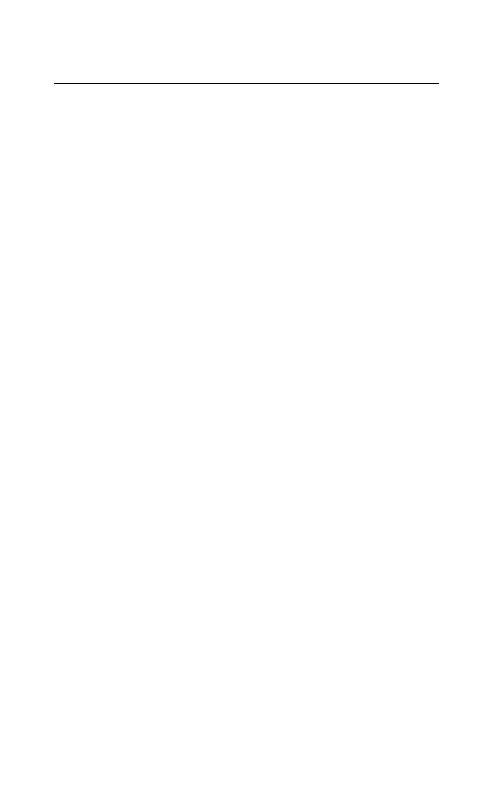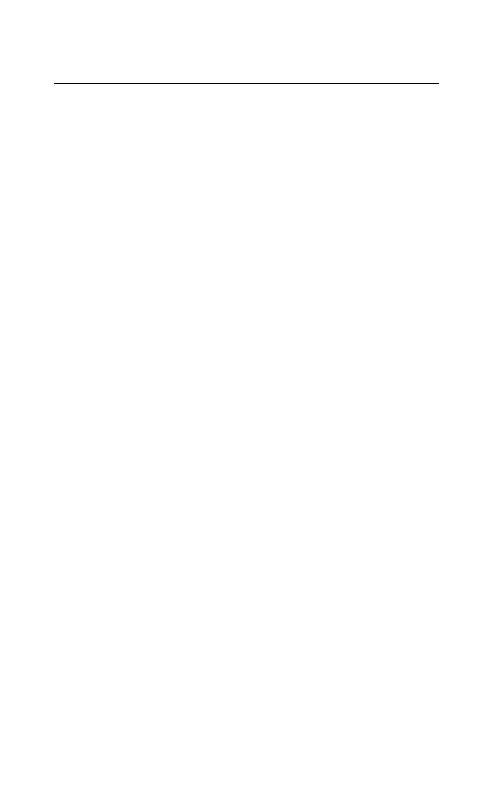
13
SLOVENČINA
4.3 Režimy úspory energie
Náhlavná súprava má dve úrovne režimov
úspory energie: úsporný režim arežim spánku.
ÚSPORNÝ REŽIM
Keď je náhlavná súprava zapnutá, ale nemáte
ju nasadenú, automaticky sa prepne do
úsporného režimu, aby sa šetrila batéria. Ak
chcete ukončiť úsporný režim, jednoducho si
nasaďte náhlavnú súpravu.
REŽIM SPÁNKU
Keď je náhlavná súprava v úspornom režime
8hodín, automaticky prejde do režimu spánku,
aby ďalej šetrila batériu. Režim spánku ukončíte
jednoduchým stlačením ľubovoľného tlačidla.
Dĺžku času pred prepnutím náhlavnej súpravy
do režimu spánku možno upraviť pomocou
aplikácie Jabra Sound+ vo vašom smartfóne
alebo vpočítačovom softvéri Jabra Direct.
Po 24 hodinách režimu spánku sa náhlavná
súprava úplne vypne. Ak chcete zapnúť
náhlavnú súpravu, posuňte vypínač On/Off
(Vyp./Zap.) do vypnutej Off a potom do
zapnutej polohy On.